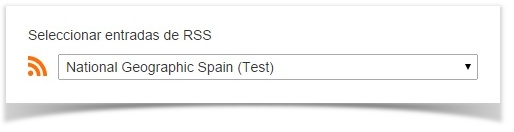...
Nuevo mensaje desde Feed RSS
Utilizzando i feed RSS puoi creare e inviare una newsletter in pochi minuti, diffondendo contenuti da web come, per esempio, i post di un blog aziendale. Invece di creare manualmente ogni volta la newsletter, è possibile utilizzare il feed RSS per automatizzare e velocizzare il processo.
Come inviare una newsletter da RSS
...
A través de feed RSS es posible crear y enviar un newsletter en pocos minutos, que incluya contenidos web como, por ejemplo, los posteos de un blog de negocios. En vez de crear manualmente cada vez el newsletter es posible utilizar el feed RSS para automatizar y acelerar el proceso.
Cómo enviar un newsletter desde RSS
- Busca el feed RSS que quieres utilizar para tu newsletter: puede venir de tu blog (por ejemplo:http://blog.mailup.com/feed/) o da un altro sito (per esempiodesde otra web (por ejemplo, http://www.corriere.it/rss/).
- Compila i campiCumplimenta los campos.
- Scegli Selecciona un modello predefinito o carica il tuo modello.
- Seleziona i contenuti (post) che saranno inclusi nella tua email e scegli con quale ordine saranno visualizzati.
- Clicca su Crea messaggio e modifica, se vuoi, il messaggio utilizzando l'editor.modelo predefinido o carga tu modelo.
- Selecciona los contenidos (posts) que serán incluidos en tu email y selecciona con qué orden se visualizarán.
- en Crear mensaje y modifica, si quieres, el mensaje utilizando el editor.
| Warning | ||
|---|---|---|
| ||
Durante la creazione creación o la modifica di un modello personalizzato RSS, ricorda che i feed RSS sono richiamati in MailUp attraverso i tag dinamici.Per consentire il corretto recupero delle informazioni RSS, includi i tag dinamici che trovi qui. | ||
| Info | ||
Clicca in fondo alla pagina il bottone Nuovo Feed RSS. Per aggiungere il feed RSS, vai Configurazioni>Impostazioni Lista>RSS. Per maggiori informazioni, leggi quimodificación de un modelo personalizado RSS, recuerda que los feed RSS son llamados en MailUp a través de las etiquetas dinámicas. Para permitir la recuperación correcta de la información RSS, incluye los tag / etiquetas dinámicos que encuentres aquí. |
| Info |
|---|
Haz clic en la parte inferior de la página en el botón Nuevo Feed RSS. Para añadir el feed RSS, ve a Ajustes > Ajustes de lista > RSS. Para más información, lee aquí. |